PS-布料类腰带精修图文教程发布时间:2022年02月28日 08:01
虎课网为您提供产品精修版块下的PS-布料类腰带精修图文教程,本篇教程使用软件为PS(CC2019),难度等级为初级练习,下面开始学习这节课的内容吧!
本节课讲解 Photoshop(简称PS)软件 - 布料类腰带精修,同学们可以在下方评论区进行留言,老师会根据你们的问题进行回复,作业也可以在评论区进行提交。

课程核心知识点:光影的处理、产品的分层和结构。

学完本课内容后,同学们可以根据下图作业布置,在视频下方提交作业图片,老师会一一解答。

那我们开始今天的教程吧。
1.首先我们在PS中打开原图,使用【磁性套索工具 快捷键:L】对产品需要处理的部分进行分层抠图,配合【钢笔工具 快捷键:P】抠出产品缺失的部分,如图所示。
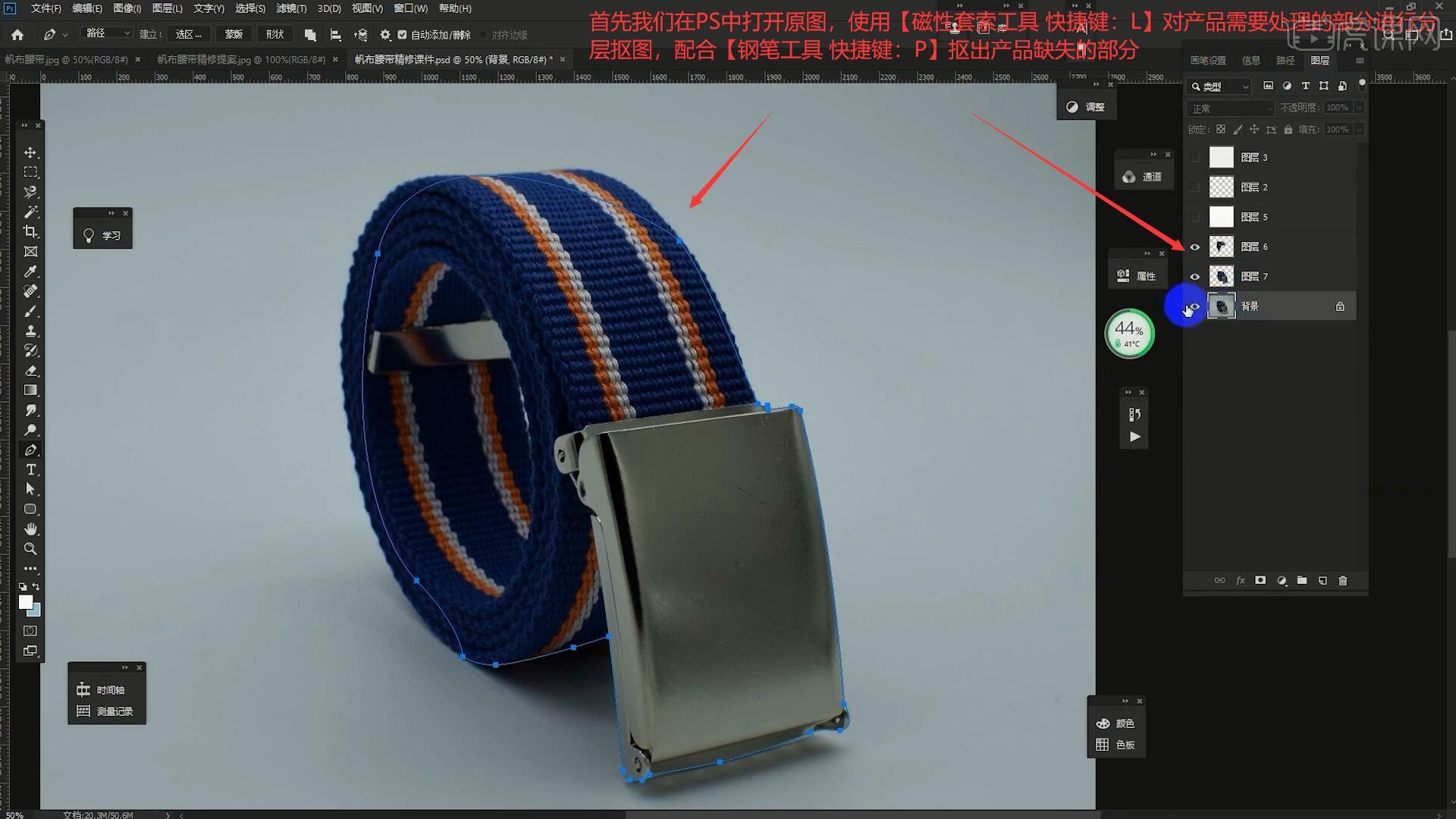
2.在抠好的产品图层上方添加【曲线 快捷键:Ctrl+M】,向上拖动曲线对图层进行提亮,选择【滤镜-Camera Raw滤镜】调整基本面板参数为:曝光+0.45、对比度+5、白色+6、黑色+22、清晰度+17、去除薄雾+6,具体如图所示。
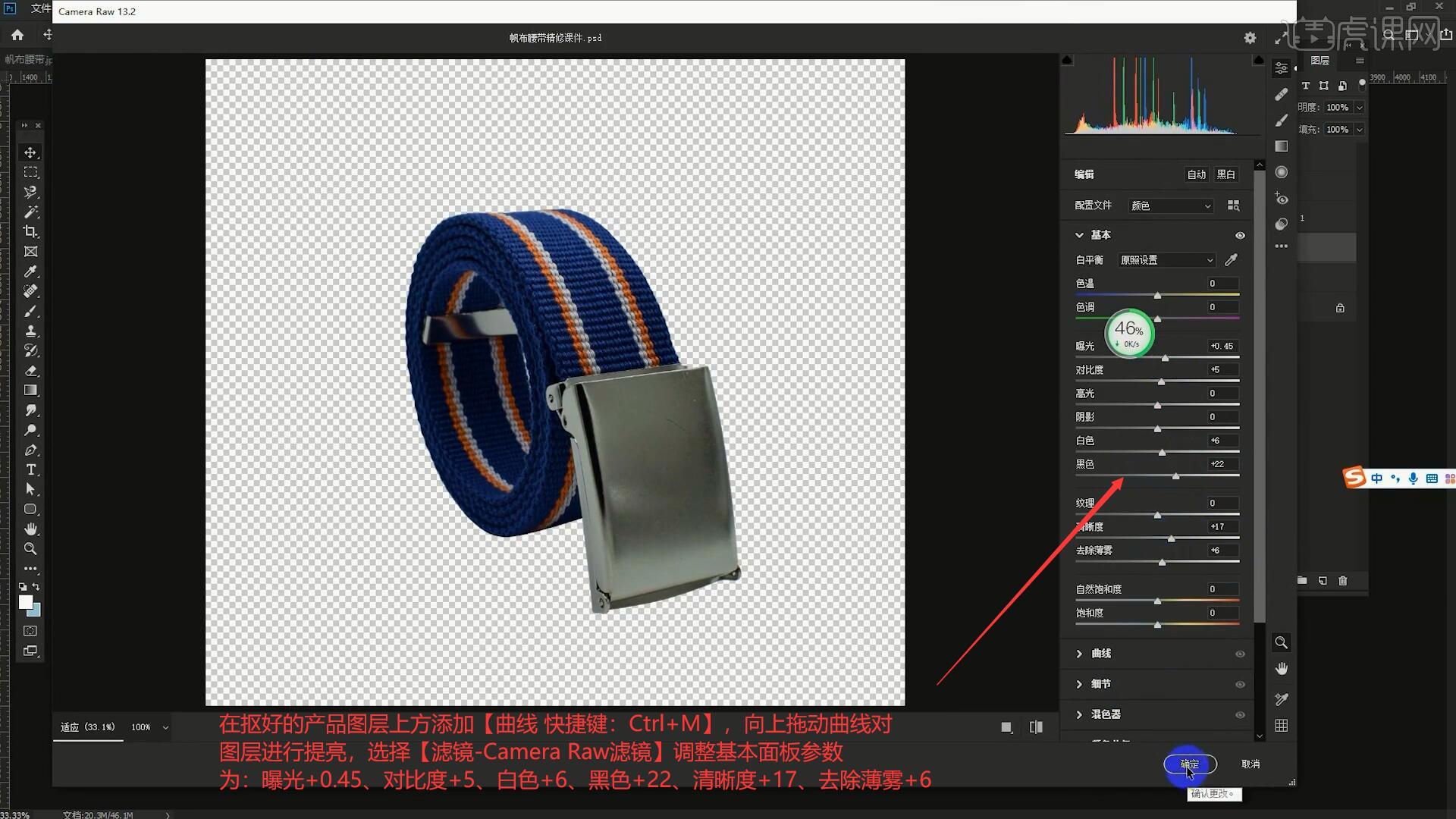
3.接下来我们处理产品的瑕疵部分,选择产品图层【复制图层 快捷键:Ctrl+J】,使用【钢笔工具 快捷键:P】抠出产品毛边部分的选区,使用【仿制图章工具 快捷键:S】处理毛边部分,如图所示。

4.使用【磁性套索工具 快捷键:L】选取产品边缘,【复制图层 快捷键:Ctrl+J】后选择【滤镜-锐化-USM锐化】调整数量为70%,使边缘的结构更加清晰,如图所示。
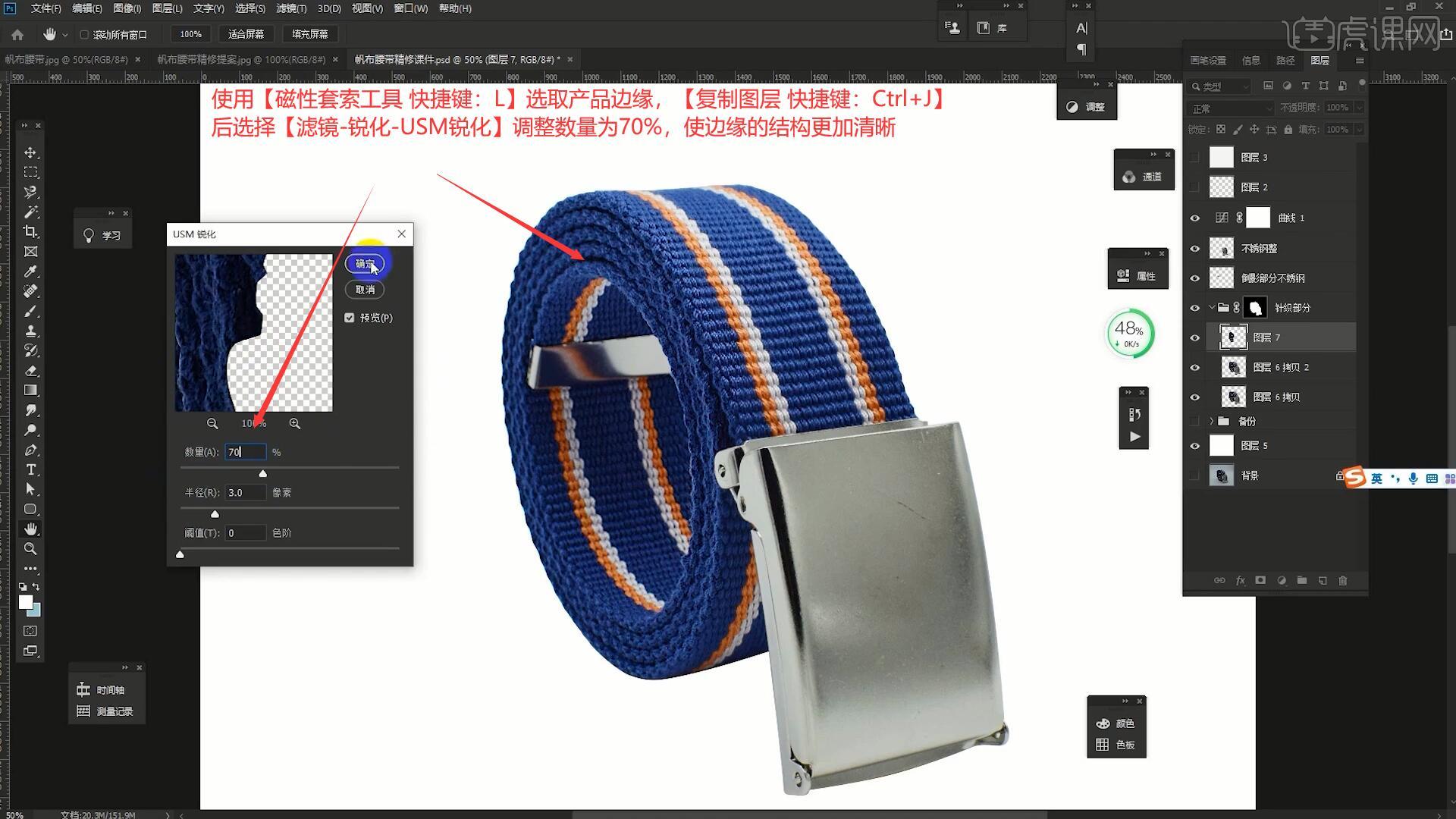
5.在产品图层上方添加【曲线 快捷键:Ctrl+M】,向上拖动曲线对图层进行提亮,【蒙版反向 快捷键:Ctrl+I】后使用【画笔工具 快捷键:B】擦出产品的亮部,如图所示。
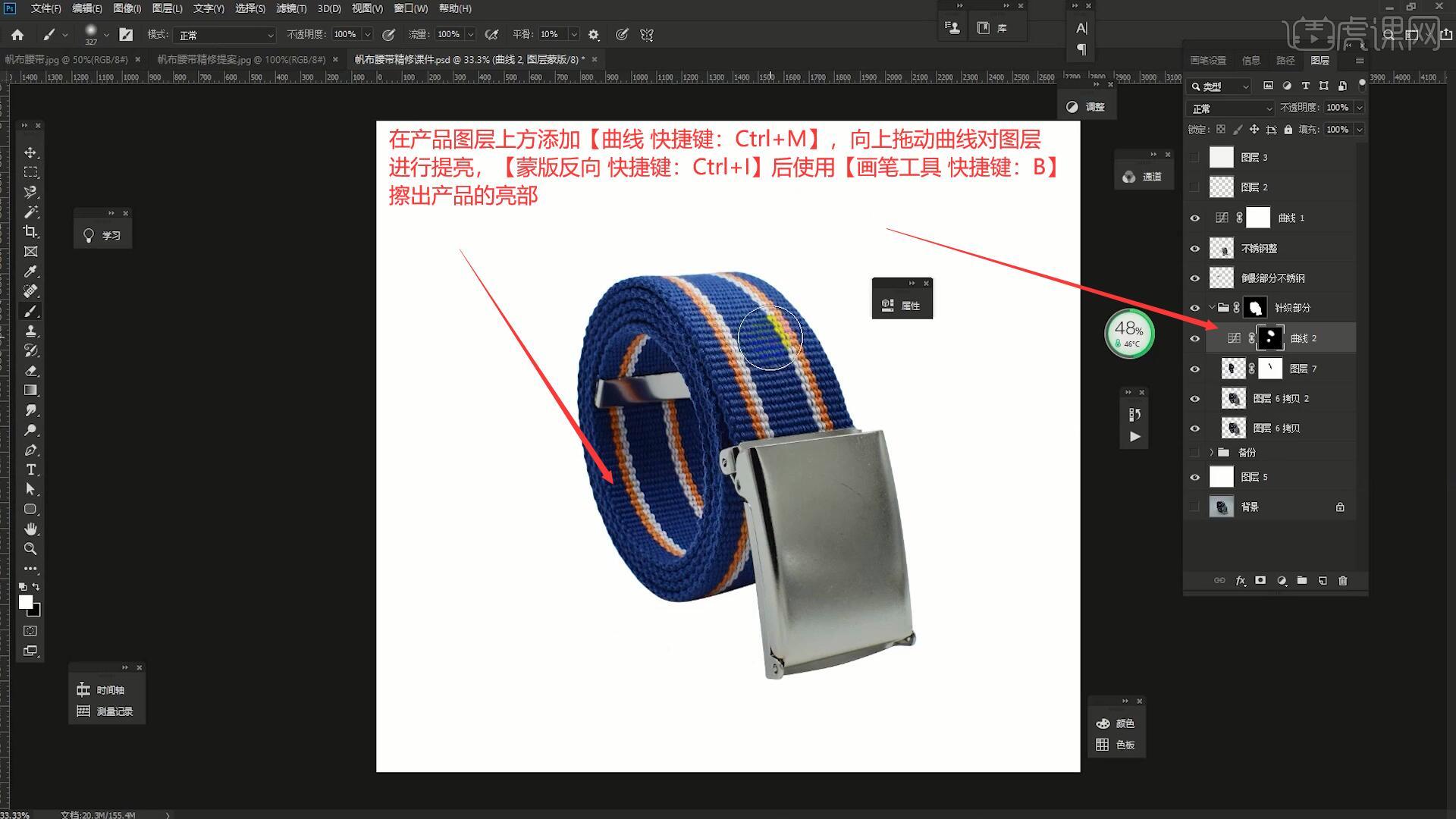
6.在产品图层上方再次添加【曲线 快捷键:Ctrl+M】,向下拖动曲线对图层进行压暗,【蒙版反向 快捷键:Ctrl+I】后使用【画笔工具 快捷键:B】擦出产品的暗部,如图所示。
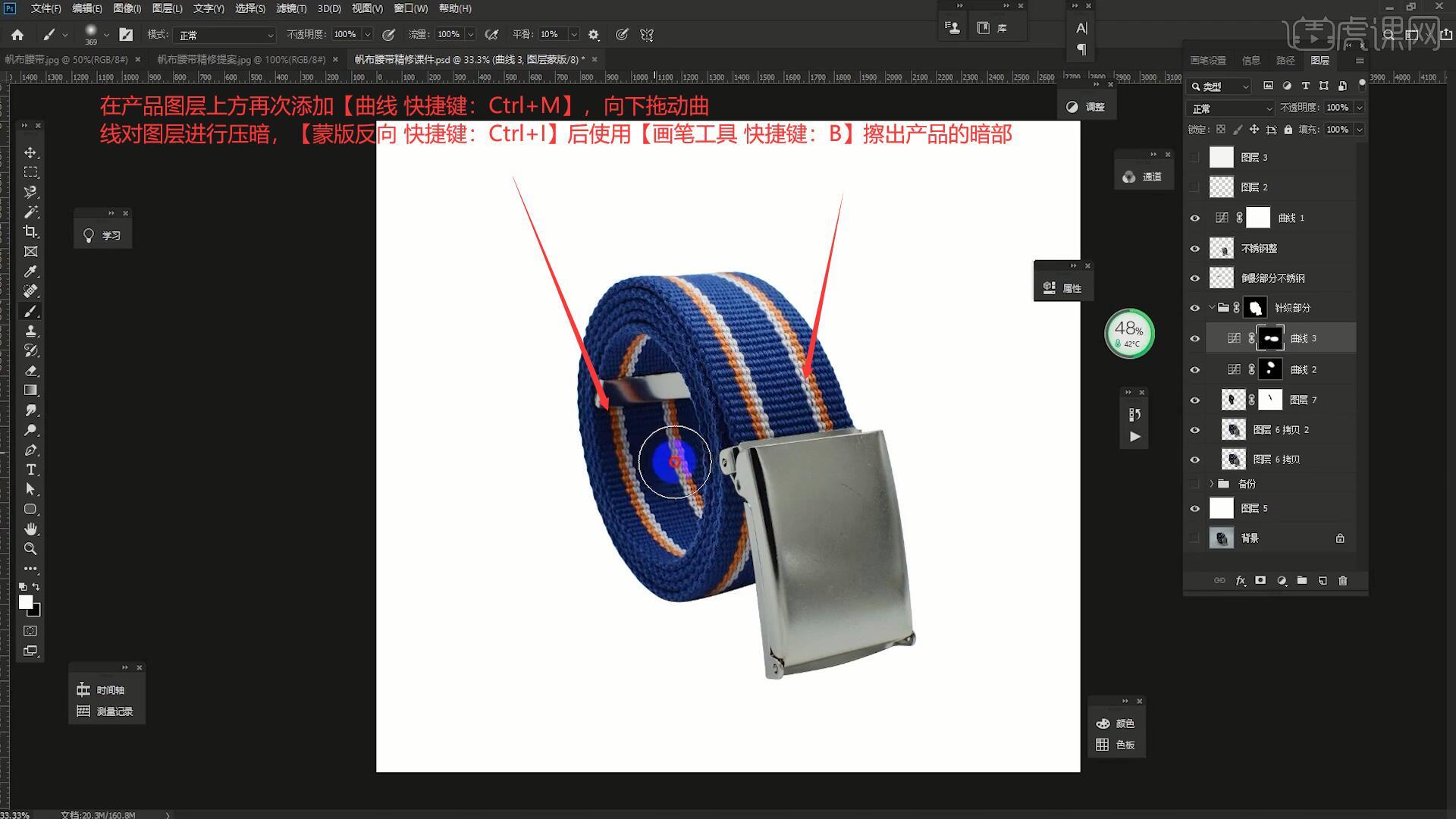
7.接下来我们处理不锈钢部分,选择上方的不锈钢图层【调出选区 快捷键:Ctrl+单击缩略图】,【图层编组 快捷键:Ctrl+G】并添加【蒙版】,如图所示。
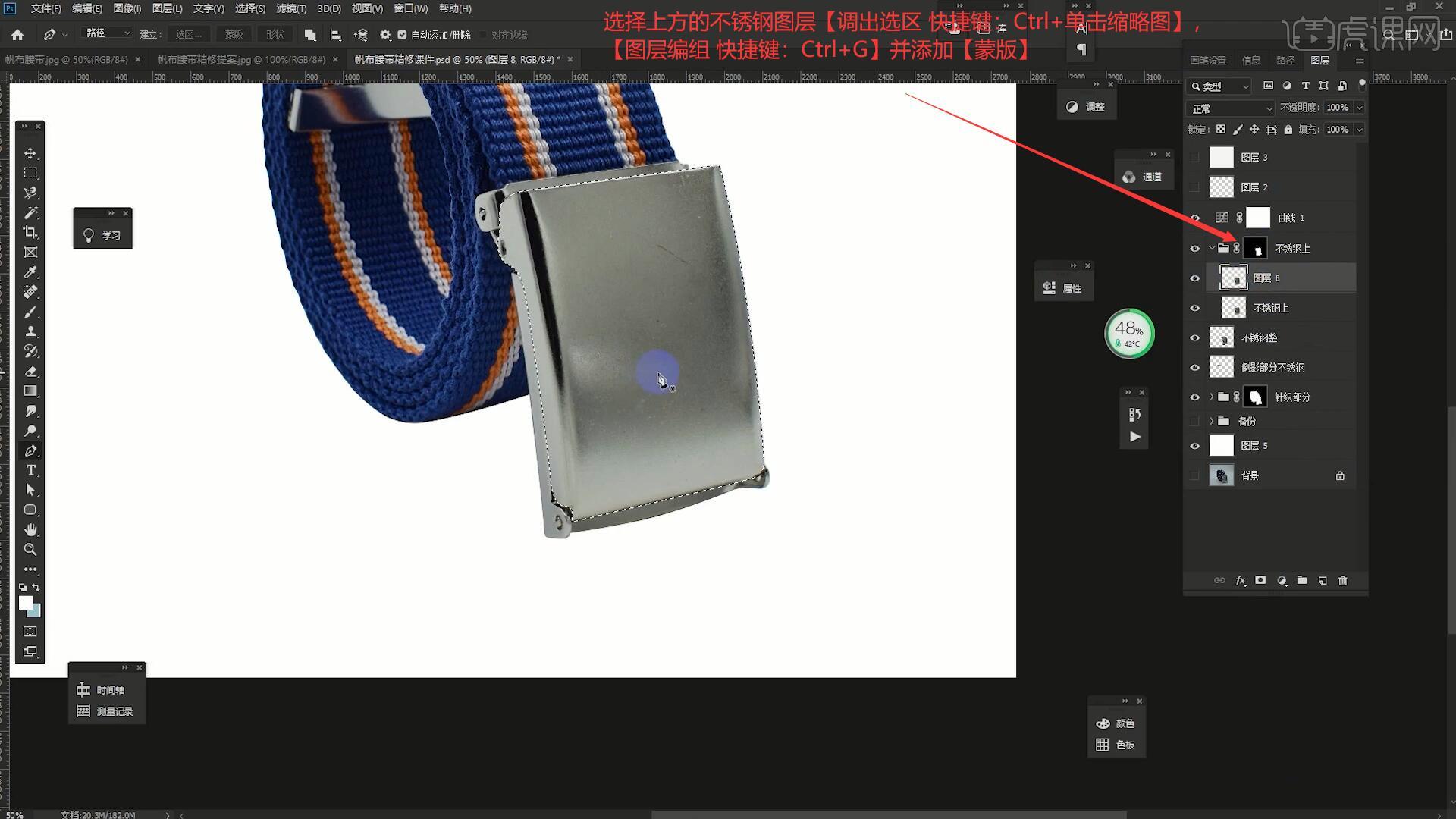
8.选择上方的不锈钢图层并【填充】产品的基本色,使用【钢笔工具 快捷键:P】抠出侧面的形状并【填充】较深的灰色便于区分,如图所示。

9.在图层8上方【新建图层】,使用【渐变工具 快捷键:G】选择白色从上往下绘制白色的过渡,如图所示。
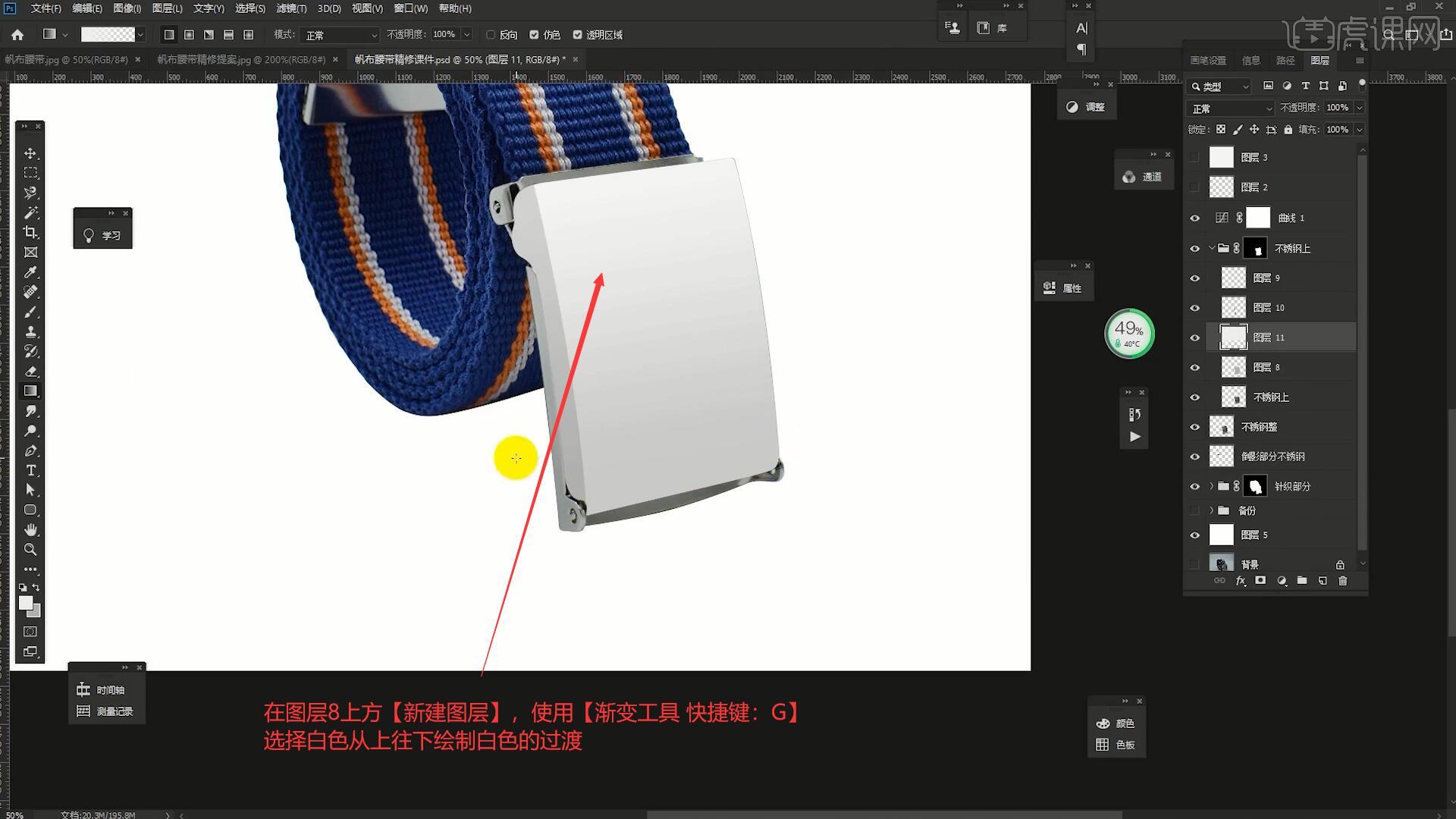
10.选择图层10【调出选区 快捷键:Ctlr+单击缩略图】,在其上方【新建图层】选择【编辑-描边】添加10像素的深色描边,如图所示。
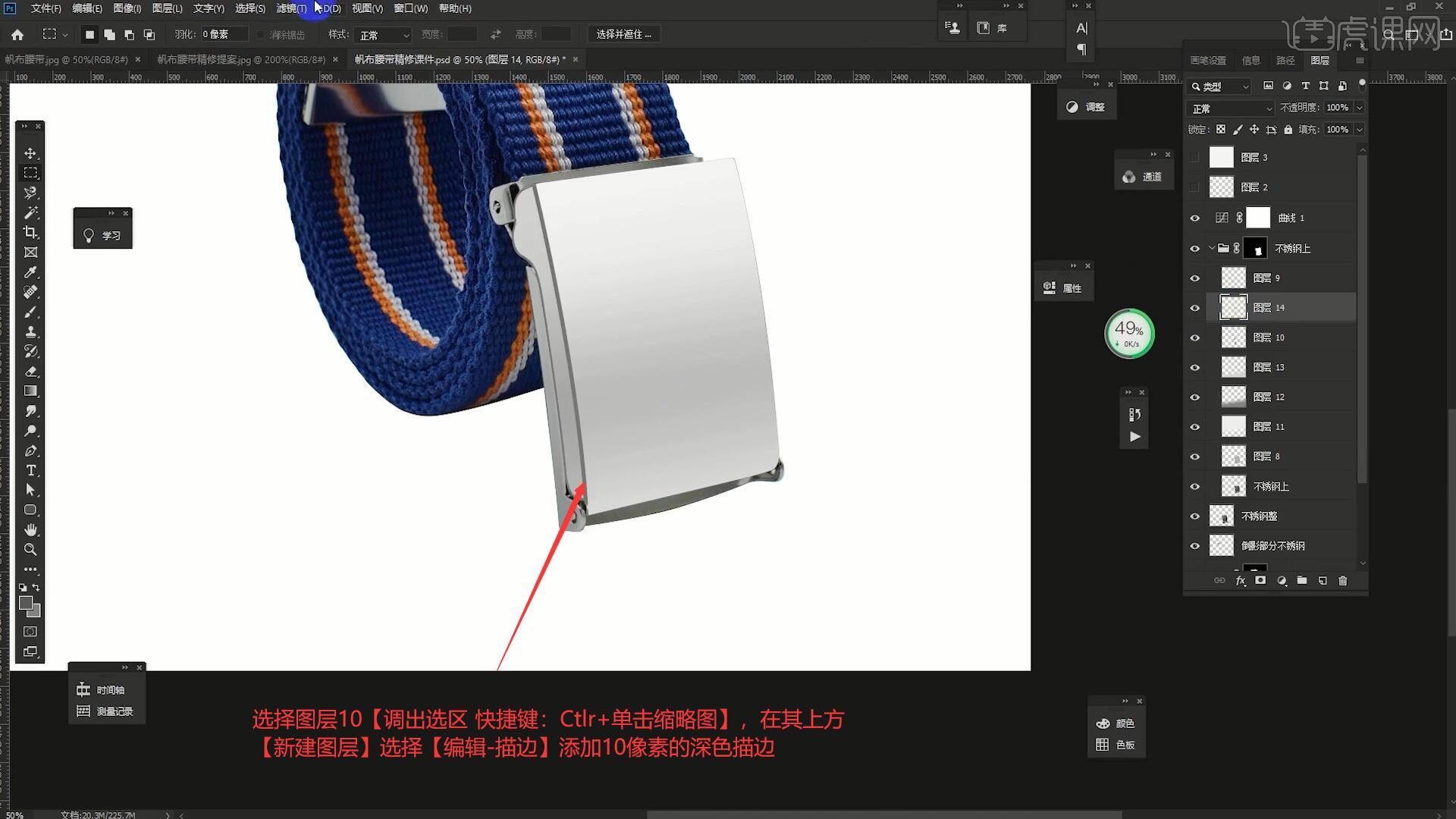
11.选择上一步制作的描边图层,选择【滤镜-模糊-高斯模糊】设置模糊半径为4.5像素,添加【蒙版】后【蒙版反向 快捷键:Ctrl+I】使用【画笔工具 快捷键:B】擦除需要的描边部分,如图所示。
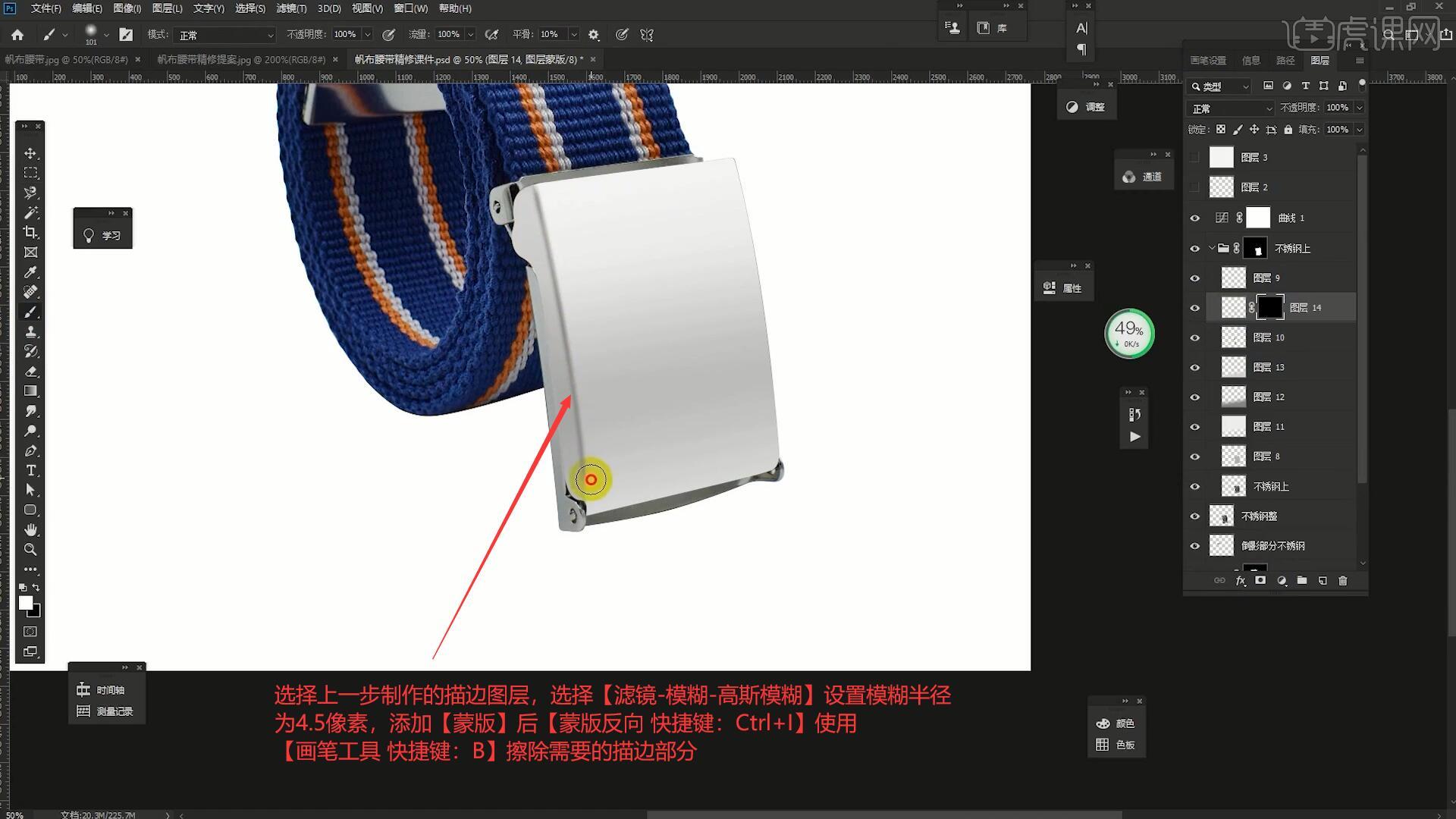
12.使用相同的方法在上一步制作的描边上方制作一条高光区域,选择图层10【调出选区 快捷键:Ctrl+单击缩略图】,在其上方【新建图层】后使用【渐变工具 快捷键:G】绘制过渡效果,如图所示。
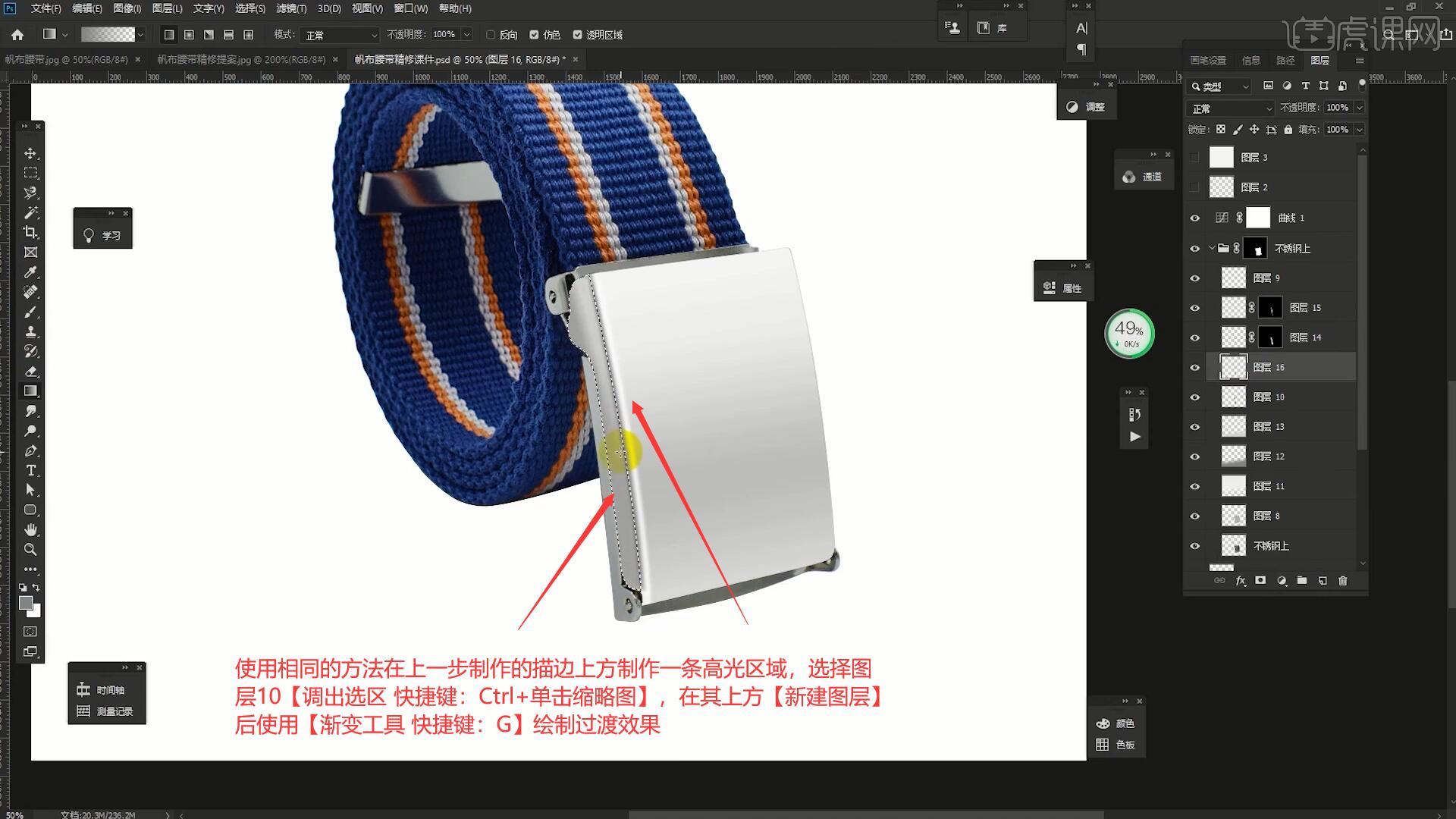
13.接下来我们处理不锈钢的顶部效果,使用【矩形选框工具 快捷键:Ctrl+M】在上方绘制一个选区,按住Ctrl+Alt减选不锈钢图层,将选区向下移动后【填充】白色,如图所示。

14.选择上一步制作的白色图层,选择【滤镜-模糊-高斯模糊】设置模糊半径为4像素,添加【蒙版】后【蒙版反向 快捷键:Ctrl+I】使用【画笔工具 快捷键:B】擦除需要的白色部分,如图所示。
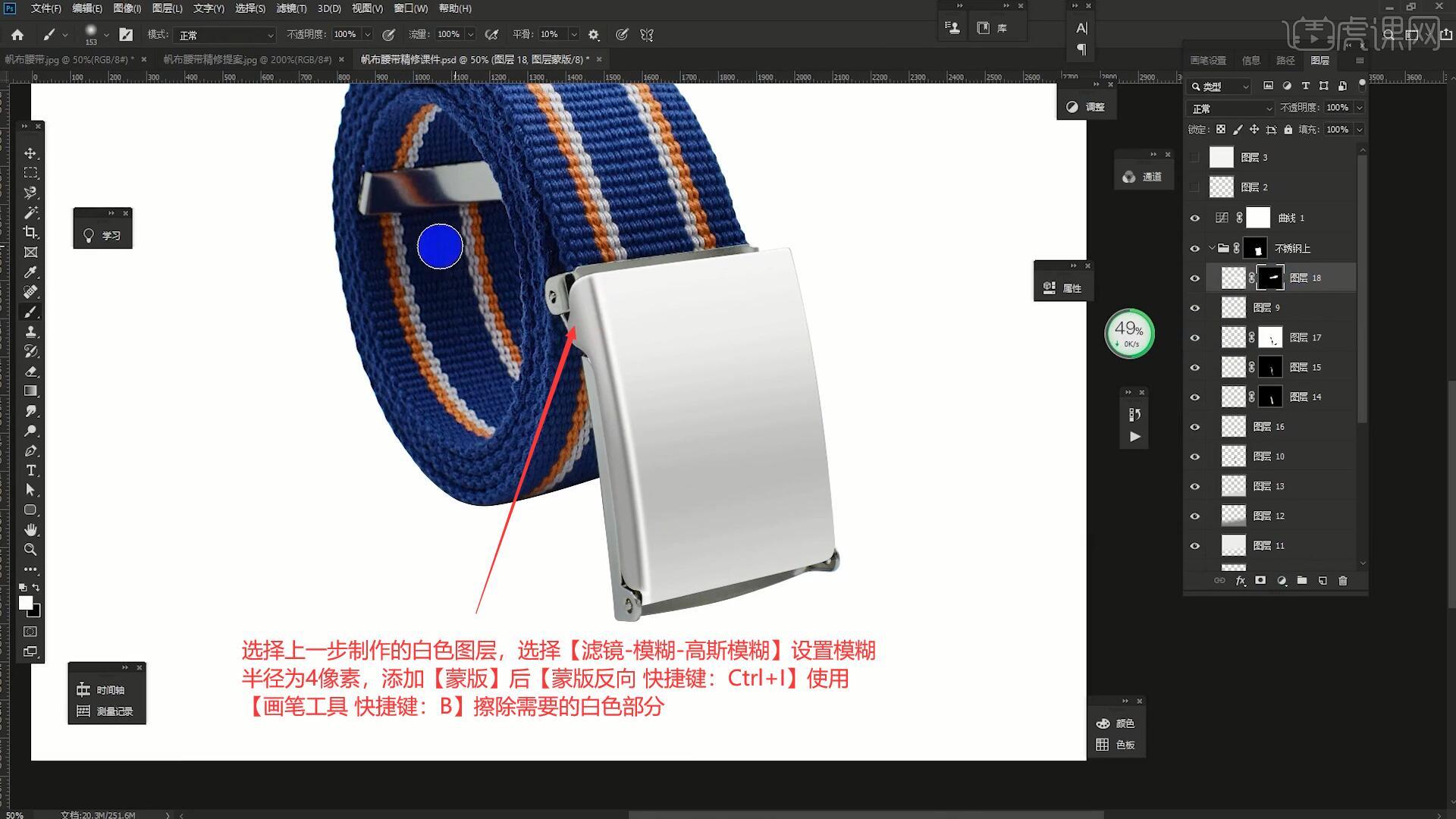
15.选择不锈钢图层【调出选区 快捷键:Ctrl+单击缩略图】,使用【混合器画笔工具 快捷键:B】处理不锈钢图层上的杂点与杂色,如图所示。
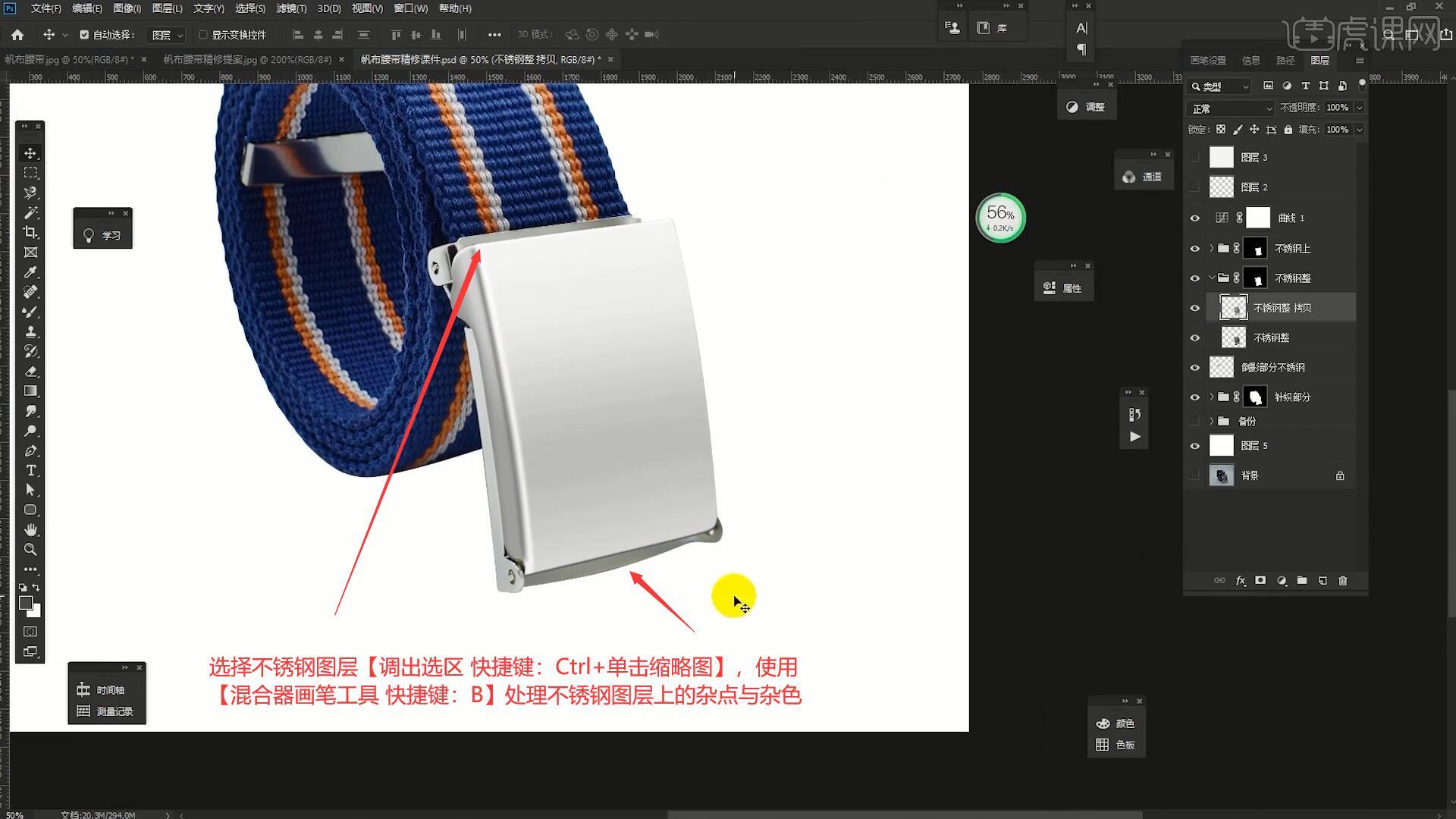
16.在不锈钢图层上方添加【曲线 快捷键:Ctrl+M】,向下拖动曲线对图层进行压暗,【蒙版反向 快捷键:Ctrl+I】后使用【画笔工具 快捷键:B】擦出需要压暗的部分,如图所示。
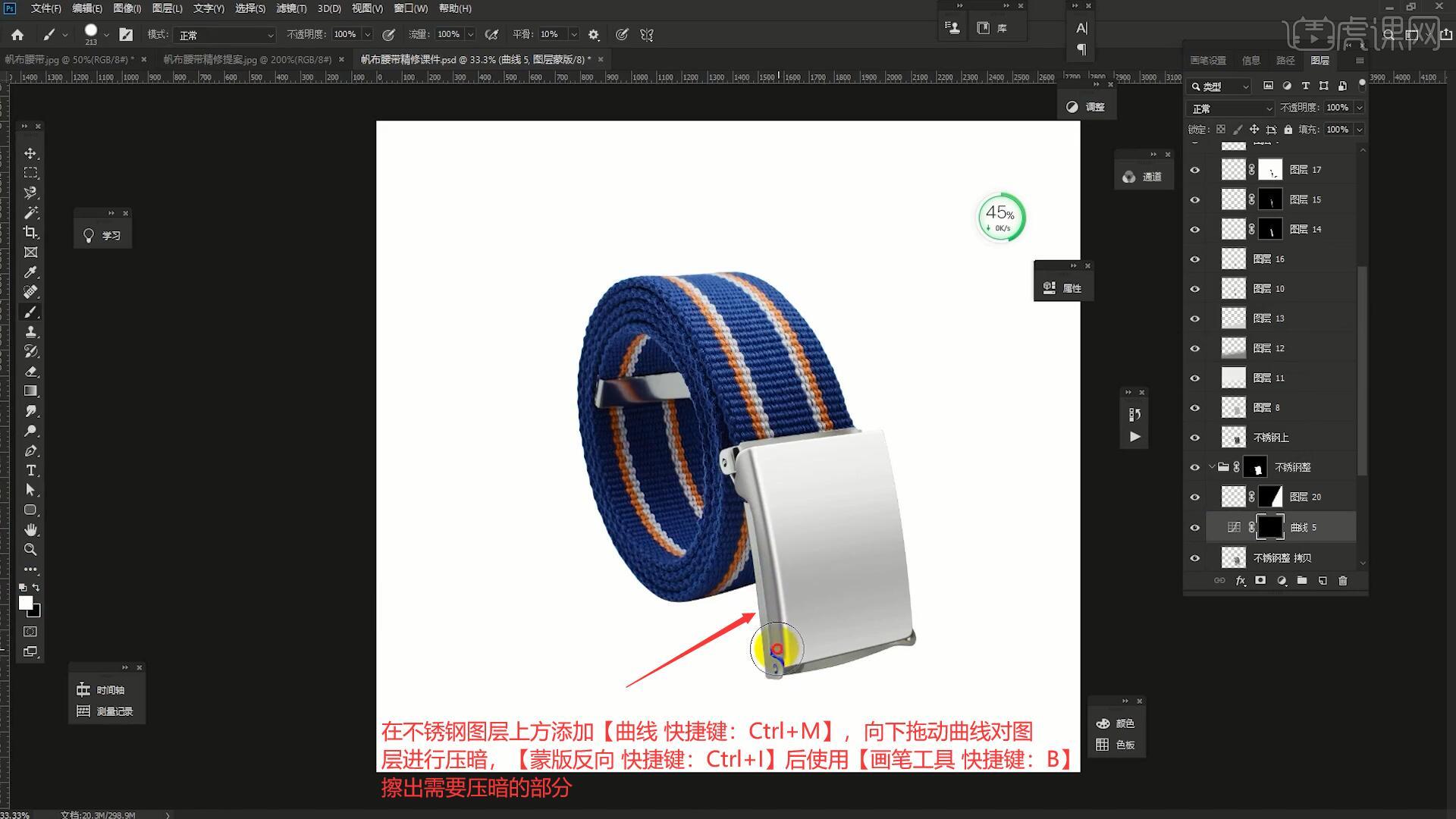
17.选择上方的不锈钢图层【调出选区 快捷键:Ctrl+单击缩略图】,在其上方【新建图层】并【填充】白色,选择【滤镜-杂色-添加杂色】设置数量为5%,设置图层混合模式为【正片叠底】制作出不锈钢部分的质感,如图所示。
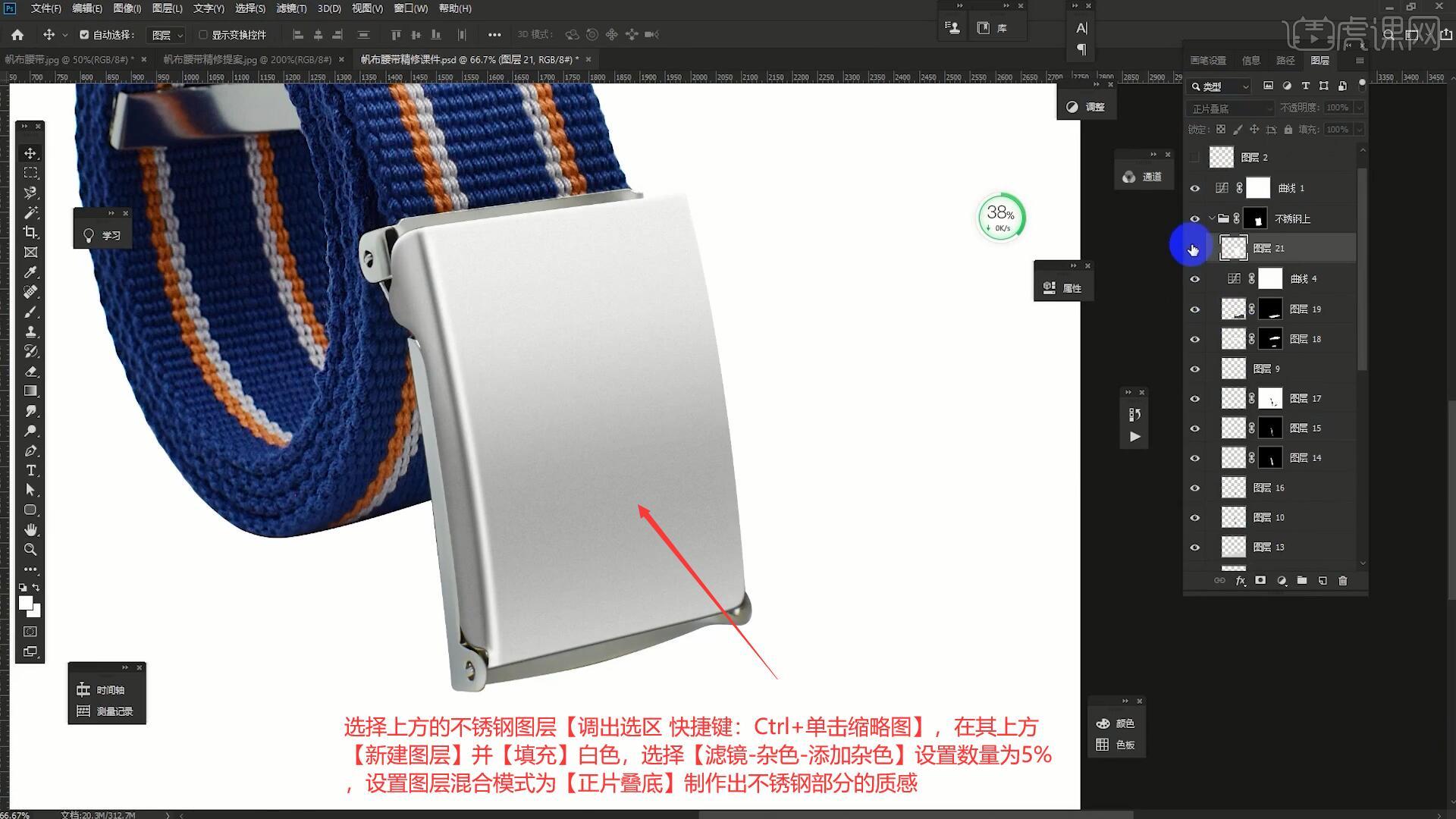
18.使用【矩形选框工具 快捷键:M】选取不锈钢图层的边缘并减选中间的不锈钢选区,在其上方【新建图层】,将选区向左移动并【填充】白色,选择【滤镜-模糊-高斯模糊】设置模糊半径为24.9像素,如图所示。
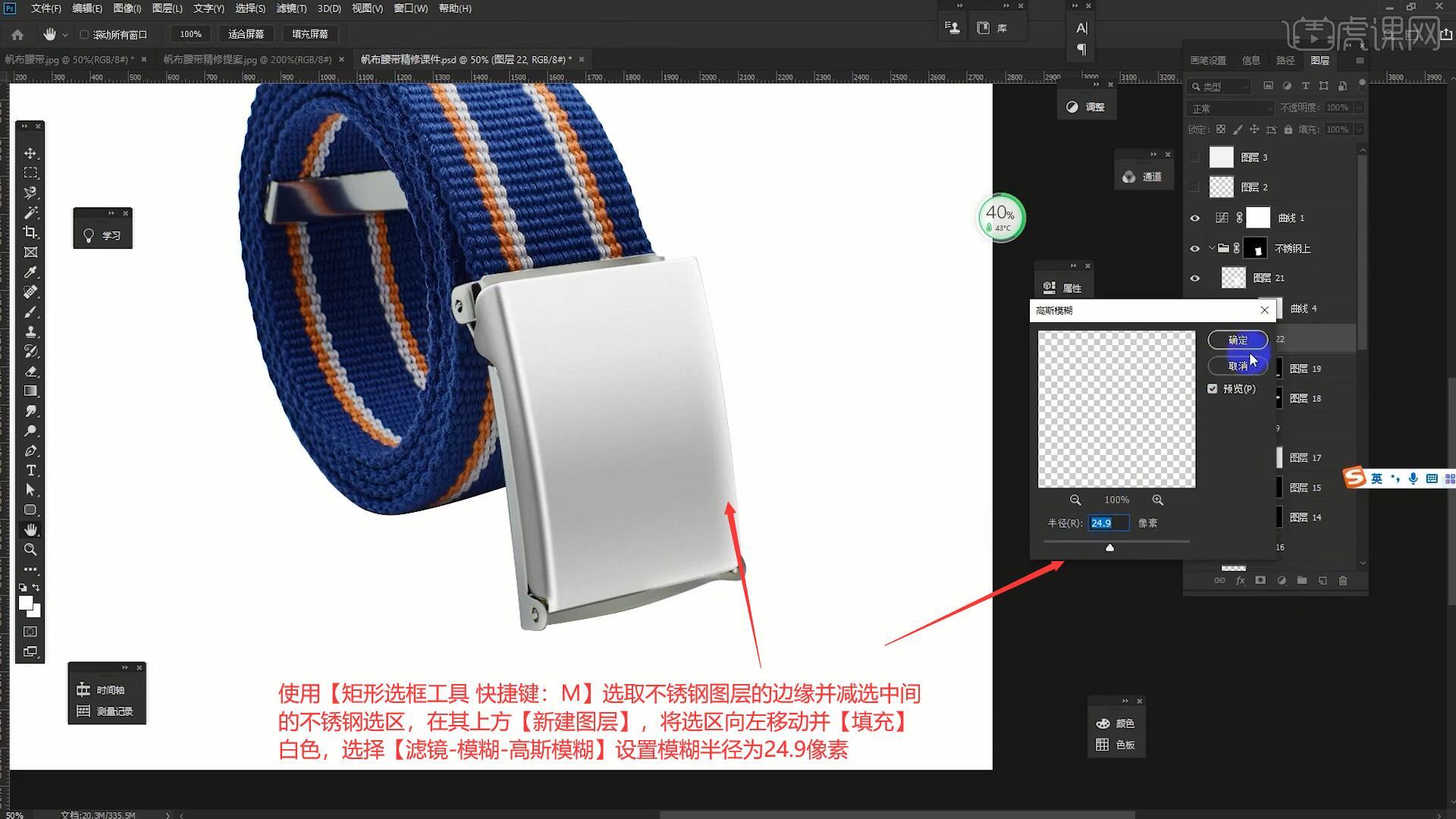
19.选择上一步制作的高光边缘,添加【蒙版】后【蒙版反向 快捷键:Ctrl+I】擦出边缘的高光效果,如图所示。
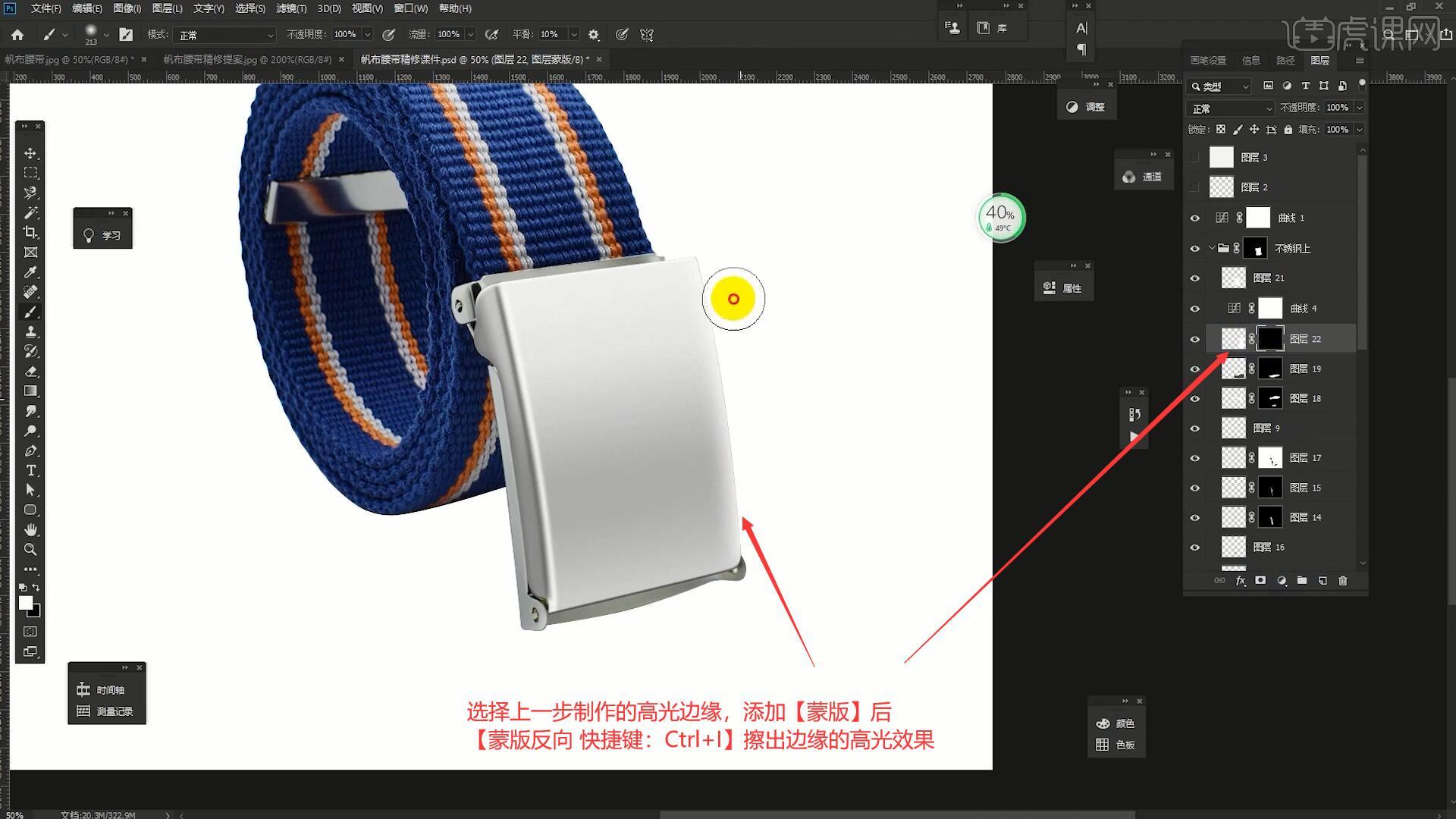
20.接下来我们处理产品后方的不锈钢部分,【调出选区 快捷键:Ctrl+单击缩略图】使用【涂抹工具】处理产品的边缘,如图所示。
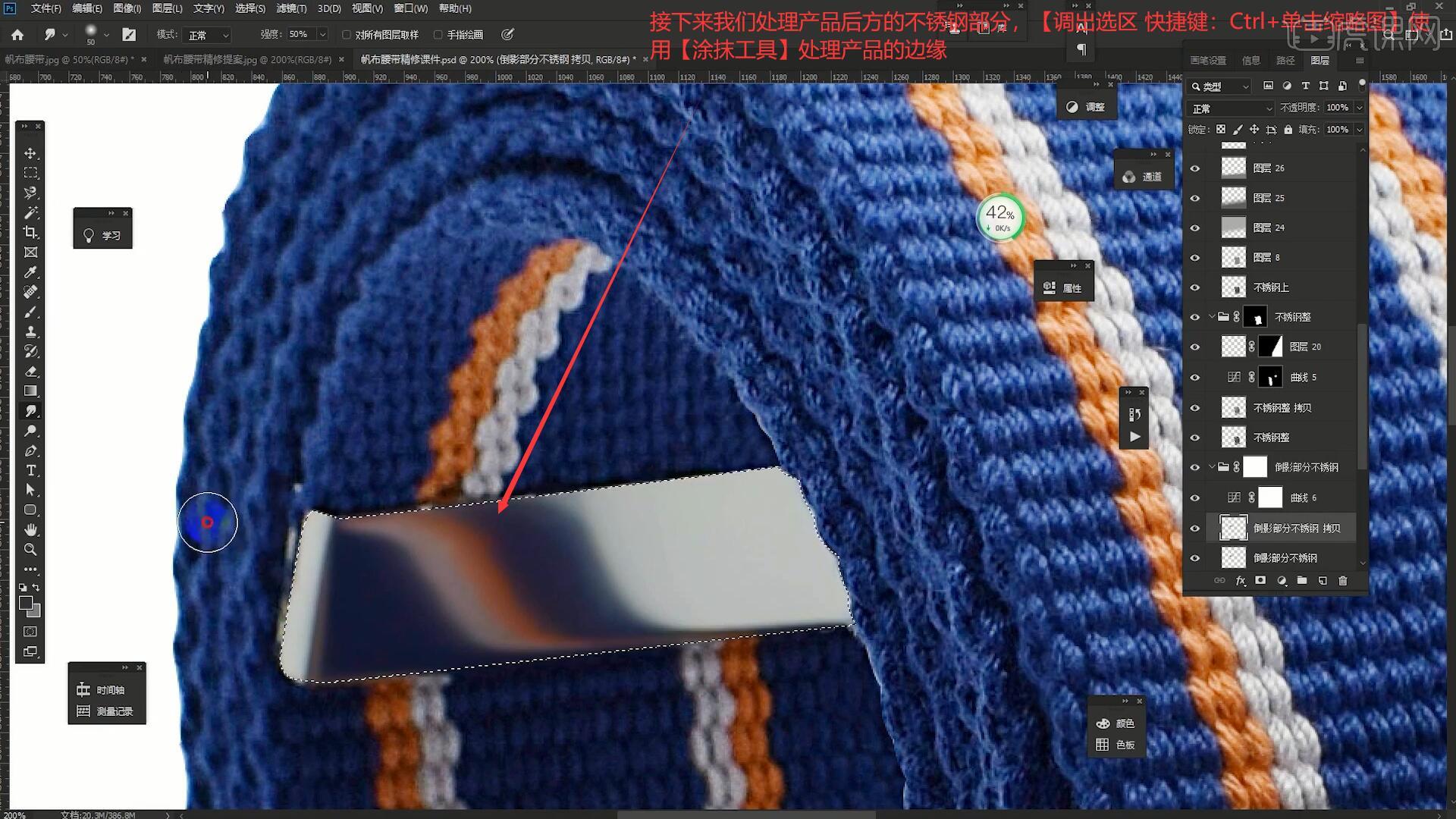
21.使用【矩形选框工具 快捷键:M】在不锈钢上方绘制一个高光边缘,选择【滤镜-模糊-高斯模糊】设置模糊半径为0.7像素,添加【蒙版】后使用【画笔工具 快捷键:B】擦除多余的部分,如图所示。
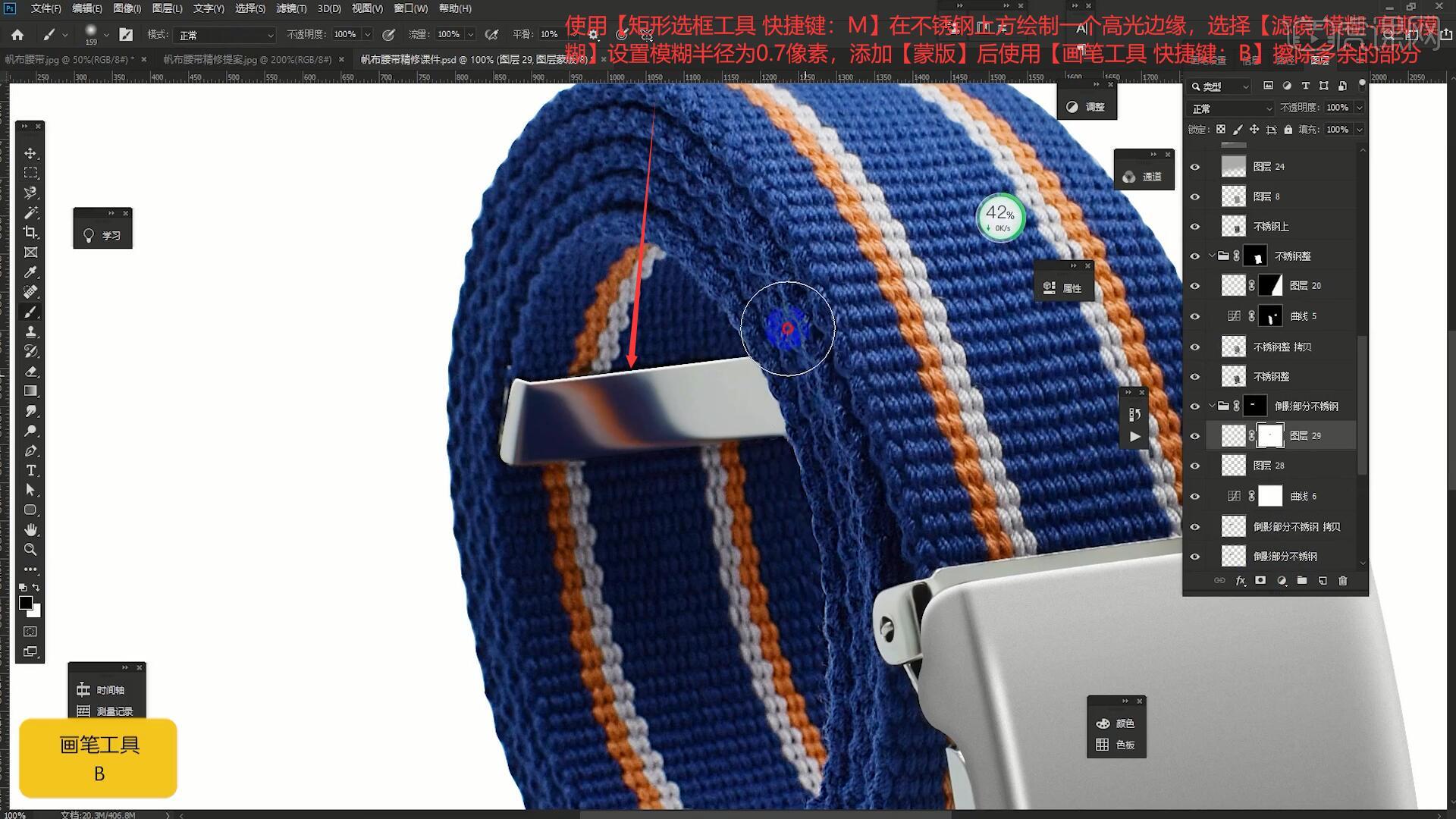
22.选择上一步制作的厚度图层,使用【渐变工具 快捷键:G】对其边缘进行过渡,最后降低图层不透明度至62%,如图所示。

23.接下来我们制作产品的投影,使用【钢笔工具 快捷键:P】在产品下方绘制投影的形状并【填充】较深的颜色,选择【滤镜-模糊-动感模糊】设置角度为-42度,距离为208像素对投影进行模糊,如图所示。
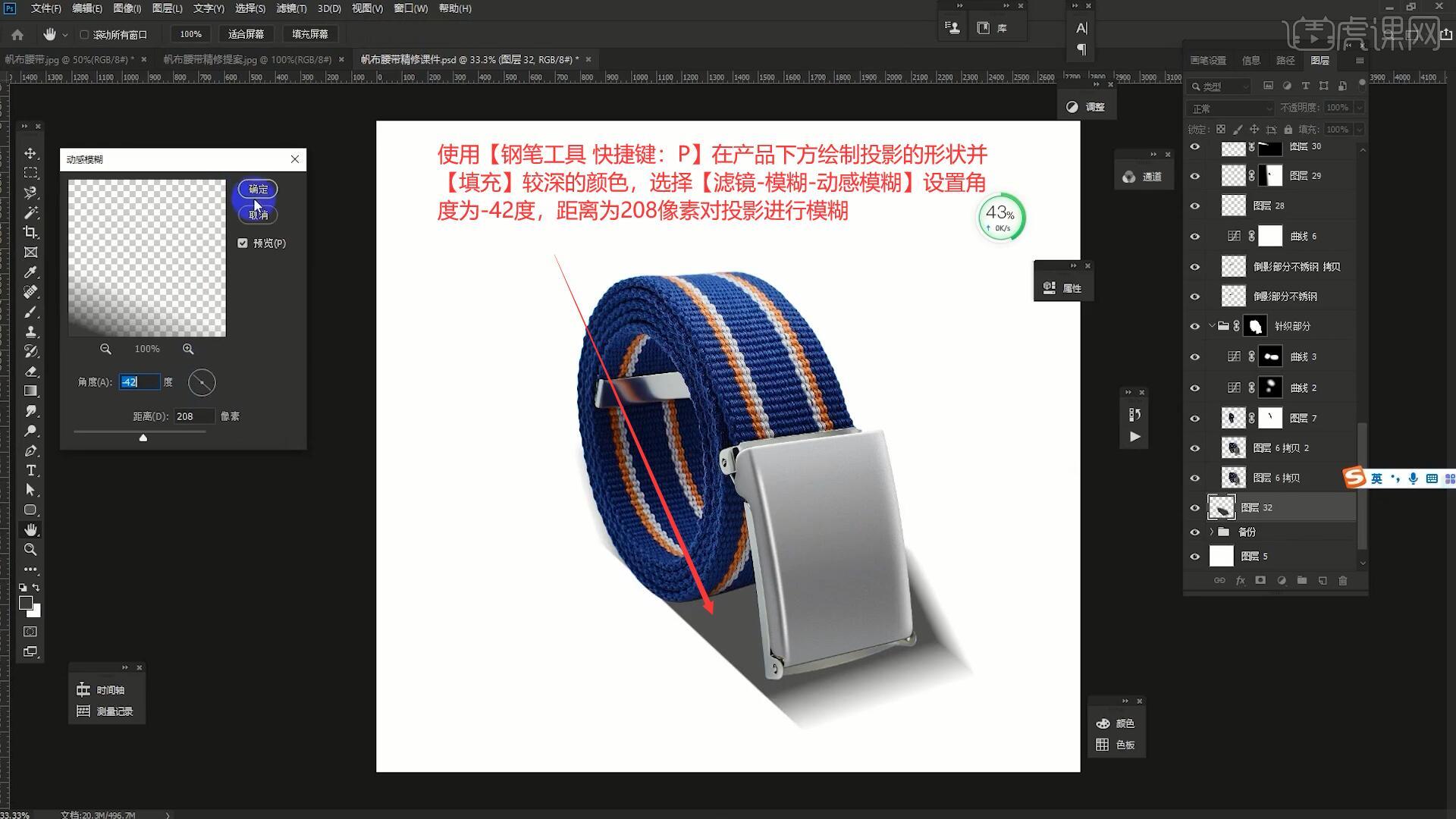
24.选择上一步制作的投影图层添加【蒙版】,使用【渐变工具 快捷键:G】对投影进行过渡,如图所示。
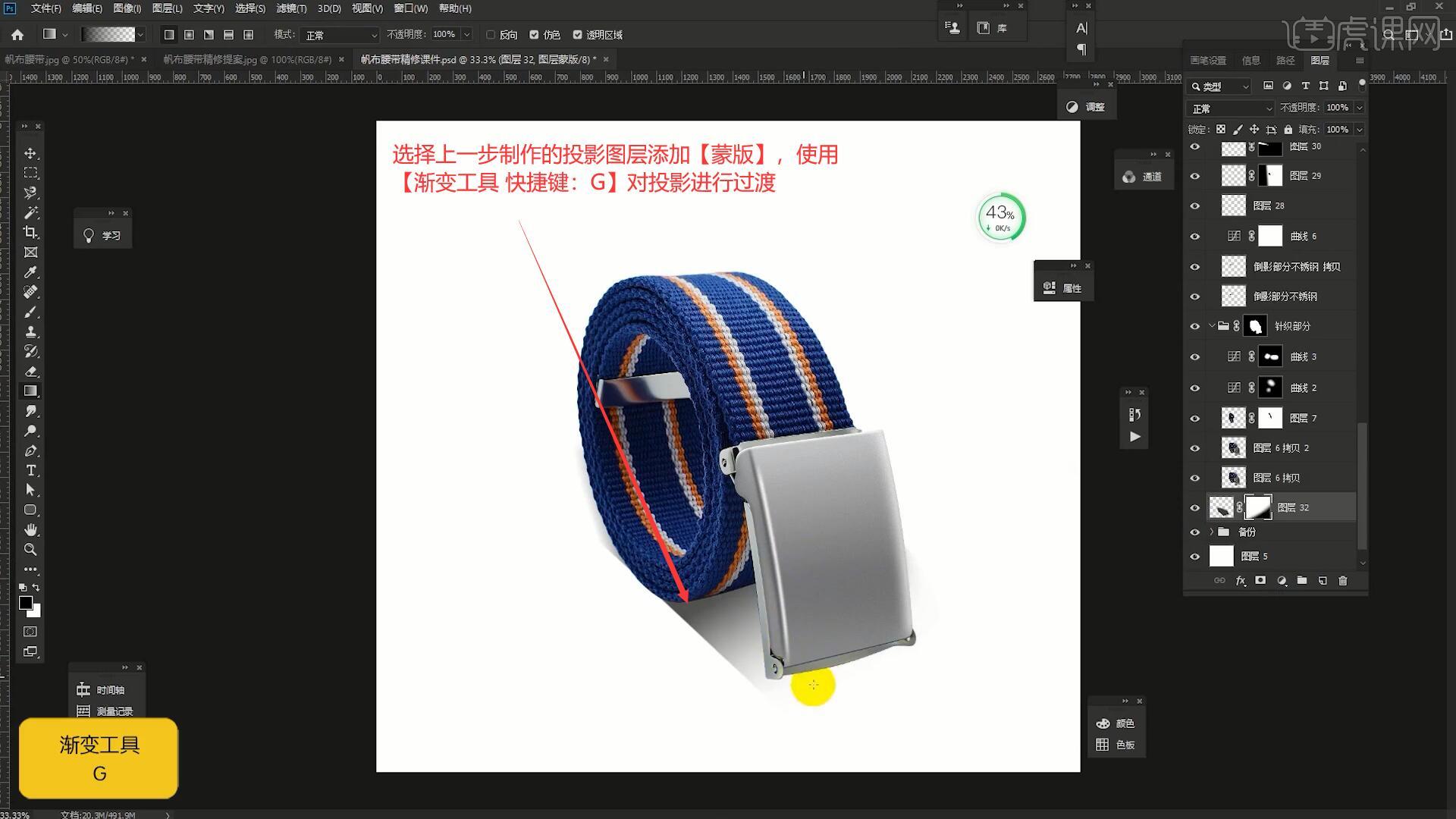
25.接下来我们使用【钢笔工具 快捷键:P】在产品下方绘制一个闭塞阴影区域并【填充】较深的颜色,选择【滤镜-模糊-高斯模糊】设置模糊半径为24.9像素,如图所示。
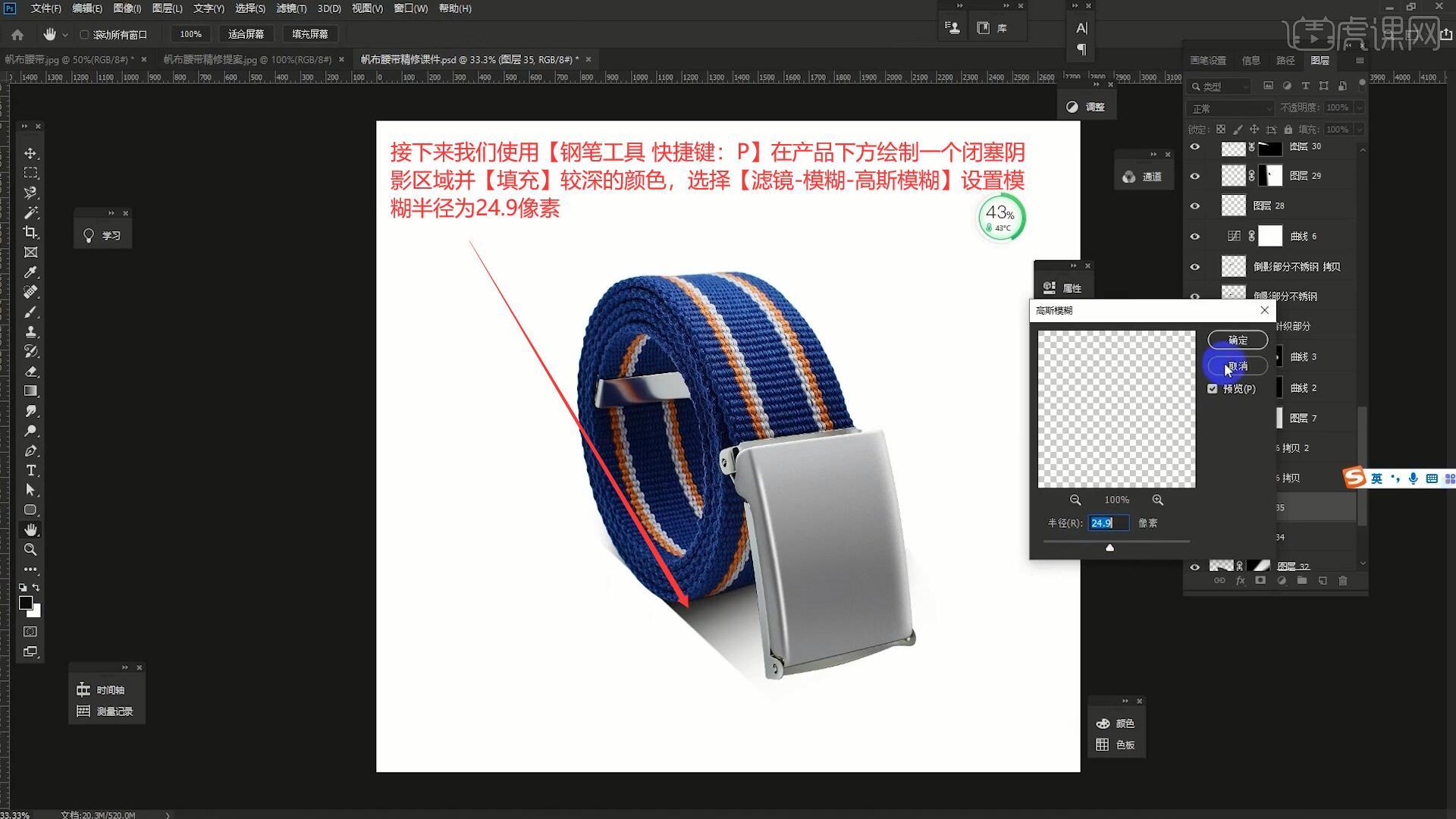
26.回顾本节课所学的内容,同学们可在视频下方的评论区留言并提交作业,老师会根据提出的问题回复。
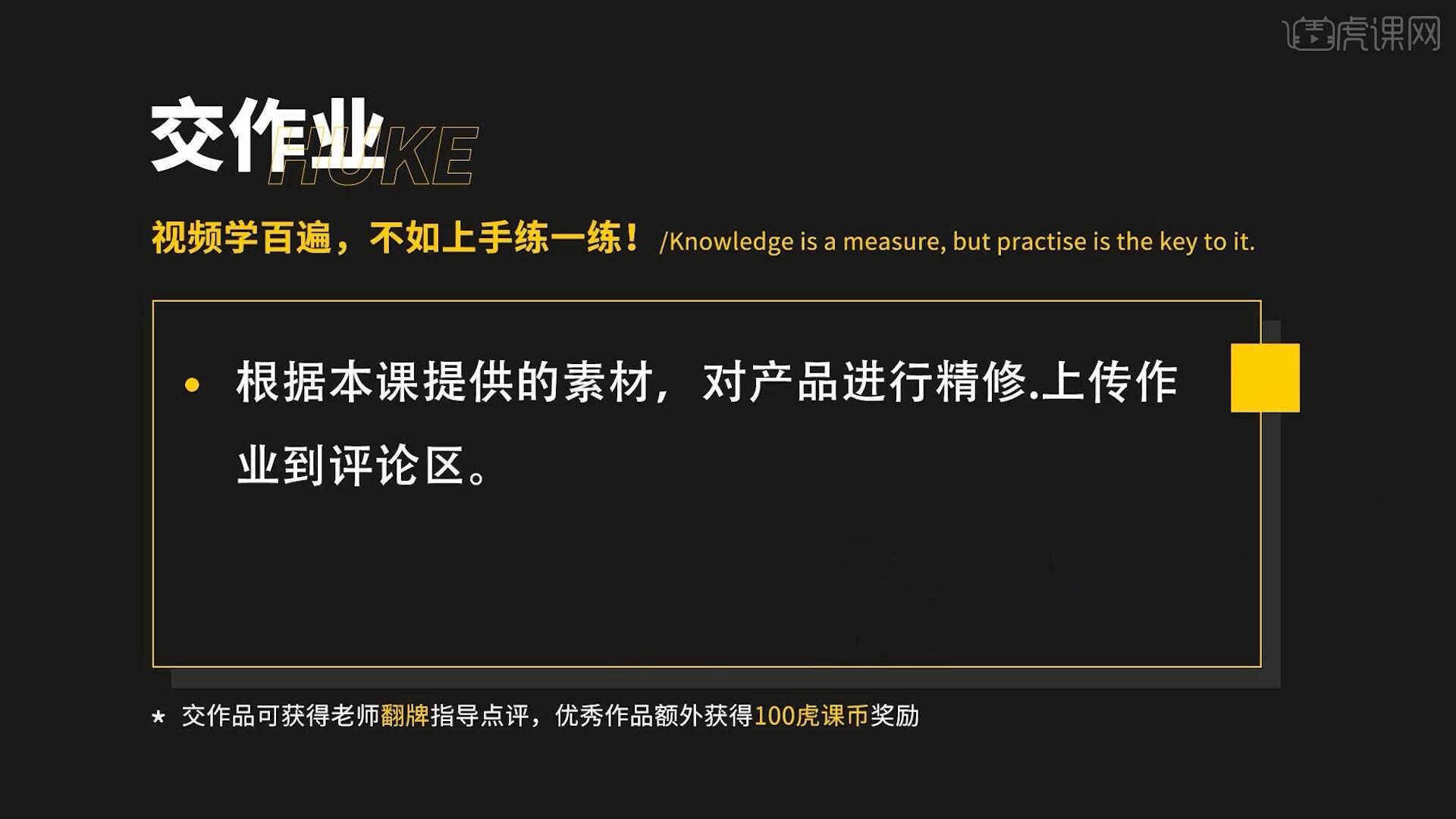
27.原图和效果图的对比如图所示,视频学百遍,不如上手练一练,你学会了吗!

以上就是PS-布料类腰带精修图文教程的全部内容了,你也可以点击下方的视频教程链接查看本节课的视频教程内容,虎课网每天可以免费学一课,千万不要错过哦!













